Virgin Media adalah perusahaan yang berbasis di Inggris (yang berkantor pusat di Green Park, Reading) yang menyediakan layanan telepon, internet, dan televisi. Didirikan pada tahun 2006 dan saat ini memiliki hampir 5 juta pengguna.
Sementara Virgin Media Hubs memberikan kinerja yang cukup hebat dan andal, Anda tidak dapat berharap mereka sempurna selamanya. Kadang -kadang, Anda akan mengalami beberapa masalah konektivitas dan Anda bahkan mungkin harus mengatur ulang hub Virgin Media Anda. Dalam artikel ini, kami akan memberi Anda petunjuk langkah demi langkah tentang cara melakukannya. Kami juga akan mencoba menjelaskan jenis perubahan yang dibawa oleh prosedur reset.
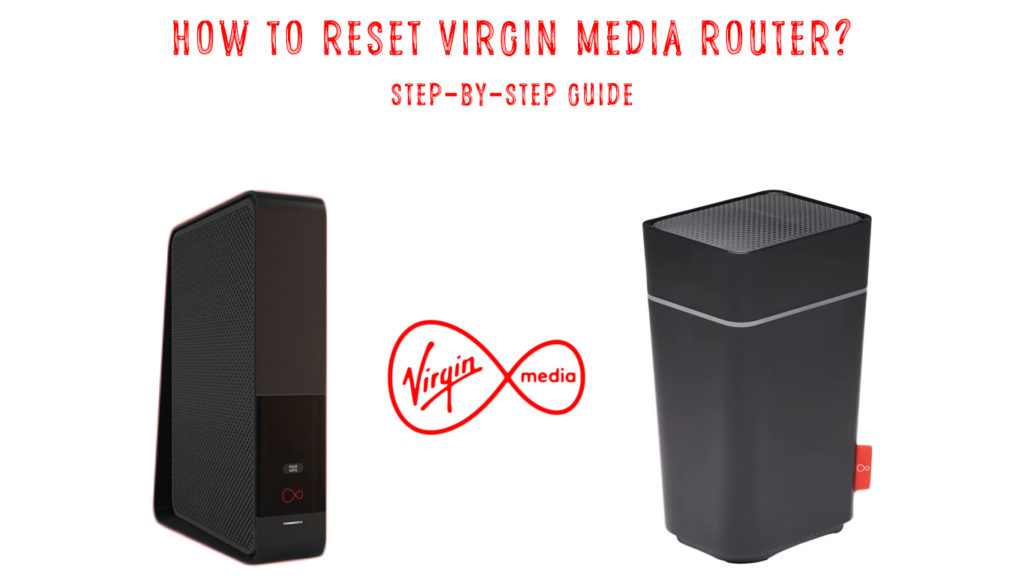
Router Reset - Apa itu dan mengapa Anda membutuhkannya?
Istilah reset banyak digunakan, seperti prosedur itu sendiri. Itu tidak berlaku untuk router saja. Anda dapat mengatur ulang semua jenis perangkat termasuk modem , komputer, telepon, speaker, dll. Pada dasarnya, segala jenis elektronik.
Saat Anda mengatur ulang router , Anda menghapus semua pengaturan yang dimasukkan sebelumnya. Semua pengaturan pabrik akan dipulihkan. Sederhananya, tindakan ini akan membuat router Anda memiliki pengaturan yang sama seperti ketika baru saja dibeli. Ini awal yang baru.
Setelah mengatur ulang, untuk menyambung kembali ke Wi-Fi, Anda harus menggunakan kata sandi Wi-Fi router default Anda. Juga, jika Anda ingin masuk ke router Anda, Anda harus menggunakan nama pengguna dan kata sandi default. Semua info biasanya terletak di bagian bawah atau belakang router. Anda akan melihat stiker dengan semua kredensial default dan informasi lain tentang router.
Orang sering menggunakan istilah hard reset, reset pabrik, atau reset utama - mereka semua mewakili hal yang sama.
Alasan untuk mengatur ulang router Anda
Alasan paling umum untuk mengatur ulang router adalah kata sandi yang hilang/terlupakan (apakah kata sandi router atau kata sandi Wi-Fi). Sangat berguna untuk mengetahui bahwa dalam situasi seperti itu, mengatur ulang router memecahkan masalah yang memungkinkan Anda untuk terhubung kembali menggunakan kata sandi default.
Juga, ketika Anda tidak dapat terhubung ke Wi-Fi atau dapat terhubung ke Wi-Fi tetapi tidak bisa mendapatkan akses internet, mengatur ulang router Anda adalah salah satu solusi yang layak. Ada peluang bagus yang mengatur ulang router akan memperbaiki masalah -masalah itu.
Apakah ada perbedaan antara reset dan restart
Saat membahas prosedur reset, kita mungkin harus menyebutkan restart dan membuat perbandingan singkat. Sekarang Anda mungkin bingung karena Anda pikir kedua istilah itu adalah sinonim, tetapi tidak.
Mereka mungkin terdengar serupa, tetapi tidak ada perbedaan yang begitu halus di antara mereka. Hanya dengan mengetahui dan memahami perbedaan itu, Anda akan tahu kapan harus menerapkan reset dan kapan menerapkan restart. Dan apa yang harus dicoba dulu.
Mulai ulang, seperti mengatur ulang, adalah proses yang mudah. Anda tidak perlu pengalaman sebelumnya untuk melakukannya.
Router restart perlu dilakukan ketika koneksi internet Anda tidak stabil atau saat berjalan lambat . Bahkan, restart router direkomendasikan setiap kali Anda mengalami semua jenis masalah konektivitas. Untuk memulai kembali router media perawan Anda, Anda bisa menekan tombol power di belakang, tunggu sekitar satu menit, dan menyalakannya lagi. Atau, Anda dapat mencabut kabel daya, menunggu, dan mencolokkannya kembali.
Setelah Anda memulai kembali hub Virgin Media Anda, pengaturan router ( kata sandi Wi-Fi , nama jaringan, dll.) Akan tetap tidak berubah. Satu -satunya perubahan yang harus Anda perhatikan setelah restart adalah bahwa koneksi internet Anda kembali dan berfungsi seperti yang seharusnya.
Rekomendasi kami adalah memulai ulang perangkat keras jaringan Anda bahkan ketika semuanya berfungsi dengan baik. Tentu saja, Anda tidak boleh melebih -lebihkan - sebulan sekali sudah cukup.
Istilah lain yang digunakan untuk menggambarkan prosedur restart adalah reset lunak dan siklus daya.
Mudah -mudahan, sekarang Anda memiliki pemahaman penuh tentang dua prosedur dan dapat membuat perbedaan di antara mereka. Inilah rekap pendek:
Reset - mengembalikan semua pengaturan ke default pabrik. Setiap pengaturan yang pernah Anda ubah atau disesuaikan termasuk kata sandi Wi -Fi dan nama jaringan, alamat IP statis yang ditetapkan , perangkat yang diblokir , situs web yang diblokir, pengaturan prioritas - semuanya akan dihapus.
Restart (Switching Off/ON) - Segarkan sistem operasi dan tidak mengubah atau menghapus pengaturan apa pun.
Bagaimana cara mengatur ulang router media perawan?
Setelah menjelaskan fakta paling penting tentang reset, kami akan menunjukkan kepada Anda dua cara untuk mengatur ulang router media perawan:
Metode 1
Cara ini paling sering digunakan untuk mengatur ulang router dan dapat diterapkan pada hampir semua router terlepas dari produsennya. Ini dilakukan dengan bantuan tombol reset.
Ikuti langkah -langkah ini untuk melakukannya:
- Temukan tombol reset. Ini adalah tombol kecil di bagian belakang router media perawan Anda. Tersembunyi di dalam lubang jarum, jadi Anda tidak dapat menekannya secara tidak sengaja saat menangani router Anda.

- Ingatlah bahwa itu ditarik kembali, Anda memerlukan item tajam kecil untuk menekan tombol.
- Setelah Anda menemukan tombol, gunakan item itu (bisa berupa klip kertas atau tip pena atau apa pun yang serupa), dan tekan tombol. Pegang setidaknya selama 30 detik, lalu lepaskan.
- Router akan restart.
Ini adalah seluruh proses. Tunggu router untuk boot, dan Anda harus dapat menggunakan Wi-Fi Anda lagi. Anda akan, seperti yang dijelaskan sebelumnya, harus dikenakan kata sandi Wi-Fi default untuk terhubung kembali. Nama jaringan Anda juga akan diubah ke nama defaultnya. Cari saja stiker itu di bagian belakang atau bagian bawah hub Anda, dan Anda akan melihat nama dan kata sandi default jaringan Anda.
Metode 2
Anda juga dapat mengatur ulang router melalui antarmuka pengguna web . Untuk menggunakan metode ini, perlu mengetahui alamat IP router - Anda biasanya dapat menemukannya di label router. Jika tidak ada, ketik ipconfig di prompt perintah pada mesin windows Anda dan tekan enter. Anda akan melihat urutan empat angka di sebelah gateway default (sesuatu seperti 192.168.0.1 ). Urutan ini adalah alamat IP default Anda. Setelah Anda menemukan alamat IP router Anda, lakukan langkah -langkah berikut:
- Ketik ke browser Anda dan tekan Enter.
- Masuk ke router (jika Anda tidak tahu kata sandi router, tidak mungkin untuk meresetnya menggunakan metode ini).
- Pilih menu alat sistem, dan kemudian Anda harus mengklik opsi default pabrik. Bergantung pada hub yang Anda gunakan, Anda akan melihat antarmuka yang sedikit berbeda dan harus mencari opsi yang berbeda. Misalnya, jika Anda memiliki Hub 3, Anda harus mengklik admin dan kemudian pilih Reload dan Reboot. Saat jendela baru terbuka, gulir ke bawah dan klik kembalikan ke default pabrik. Sebelum mengatur ulang router Anda, Anda dapat (jika Anda mau) membuat cadangan pengaturan konfigurasi Anda saat ini sehingga Anda tidak perlu mengkonfigurasi ulang hub setelah reset selesai - Anda dapat memuat file dan semua pengaturan Anda akan dipulihkan.
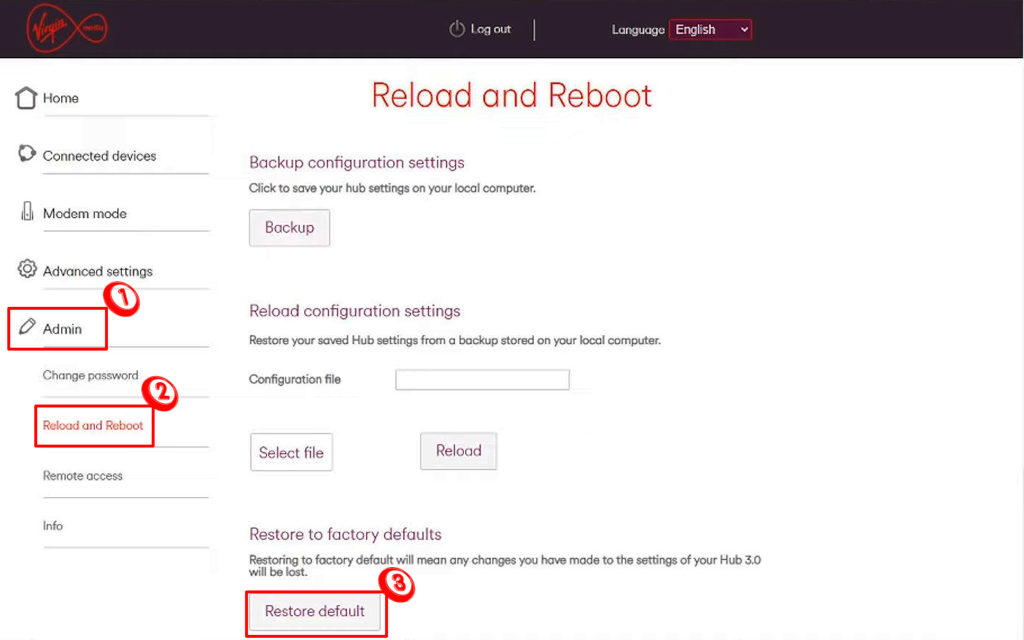
Kesimpulan
Meskipun mengatur ulang router Anda adalah prosedur yang berguna, itu seharusnya tidak pernah menjadi hal pertama yang Anda lakukan ketika Anda melihat bahwa ada masalah dengan koneksi Anda . Mengatur ulang router Virgin Media Anda harus menjadi pilihan terakhir Anda - lakukan jika tidak ada yang berfungsi. Perhatikan bahwa, kecuali Anda membuat file cadangan, semua pengaturan akan dihapus dan Anda harus mengonfigurasinya lagi.
